Cara Memperbaiki BSOD Ketidakcocokan Indeks APC
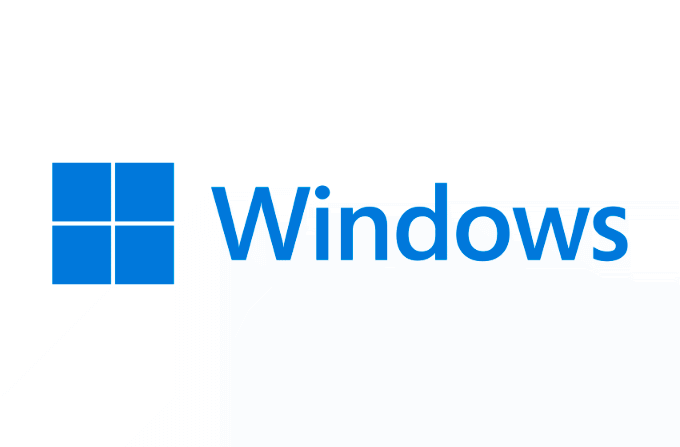
- 3016
- 233
- Enrique Purdy
Kesalahan Layar Biru Kematian (BSOD) adalah kegagalan bencana dari sistem operasi Windows Anda yang memaksanya untuk memulai kembali. BSOD biasanya merupakan hasil dari bug perangkat lunak, kegagalan perangkat keras, file perangkat lunak yang rusak atau hilang, atau infeksi malware-ke tetapi beberapa kemungkinan penyebab.
BSOD dapat muncul kapan saja, dan mereka bisa sulit untuk memecahkan masalah, dengan nama -nama rumit seperti "perangkap mode kernel yang tidak terduga" yang, bagi sebagian besar pengguna, tidak mungkin diuraikan. Kesalahan BSOD ketidakcocokan indeks APC sama bermasalahnya, tetapi biasanya menunjuk pada masalah dengan driver atau perangkat keras Anda. Inilah cara memperbaikinya.
Daftar isi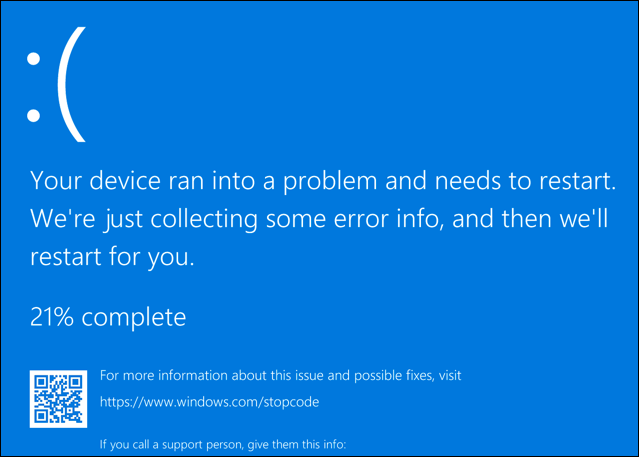
Jika file sistem Anda rusak dalam beberapa cara, Windows sendiri bisa berada di belakang masalah. Lebih jarang, perangkat keras Anda sendiri bisa salah, menyebabkan masalah stabilitas dengan perangkat keras yang terhubung yang menyebabkan pesan BSOD indeks APC yang tidak cocok muncul ketika driver Anda mencoba untuk berinteraksi dengannya.
Untungnya, sebagian besar pengguna dapat menyelesaikan BSOD APC_INDEX_MISMATCH dengan menghapus atau mengganti driver yang korup. Jika ini tidak berhasil, investigasi lebih lanjut mungkin diperlukan. Anda dapat memperbaiki masalah dengan mengikuti langkah -langkah di bawah ini.
Periksa sistem baru dan pembaruan driver
Karena ketidakcocokan indeks APC, BSOD biasanya disebabkan oleh driver yang salah, cara yang baik untuk menyelesaikan masalah ini adalah dengan memeriksa PC Anda untuk pembaruan baru. Anda dapat memeriksa driver baru melalui sistem pembaruan Windows. Saat Anda berada di sana, sebaiknya menginstal pembaruan sistem baru untuk memperbaiki bug dan meningkatkan stabilitas sistem Anda.
Jika Anda tidak dapat mem -boot PC saat ini karena kesalahan BSOD ini, Anda mungkin perlu memulai Windows dalam mode aman. Ini harus memungkinkan Anda untuk menjalankan versi Windows versi barebones, hanya menjalankan driver paling dasar, yang harus menghentikan kesalahan terjadi sementara dan memungkinkan Anda untuk menginstal pembaruan.
- Untuk memeriksa pembaruan driver dan sistem baru, klik kanan menu Mulai dan pilih Pengaturan.

- Di dalam Pengaturan, Pilih Pembaruan & Keamanan > pembaruan Windows. Windows harus secara otomatis memulai pemindaian untuk sistem baru dan pembaruan driver. Jika tidak, pilih Periksa pembaruan tombol. Jika tidak, pilih Unduh (atau Unduh dan pasang) untuk mulai menginstal pembaruan baru.
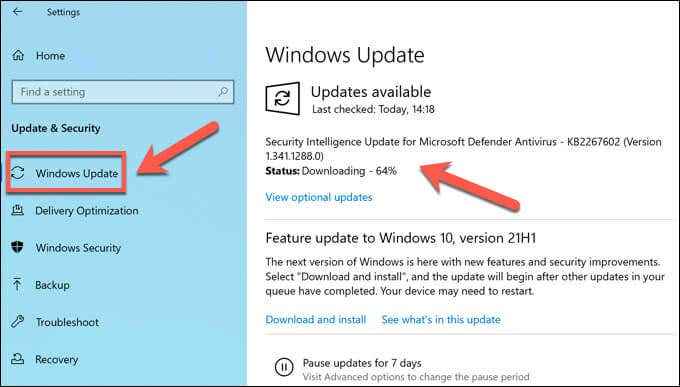
- Anda mungkin juga perlu memilih dan menginstal pembaruan opsional apa pun yang tercantum di pembaruan Windows menu dengan memilih Lihat Pembaruan Opsi, Karena ini mungkin termasuk pembaruan driver opsional untuk PC Anda yang dapat menyelesaikan masalah stabilitas.
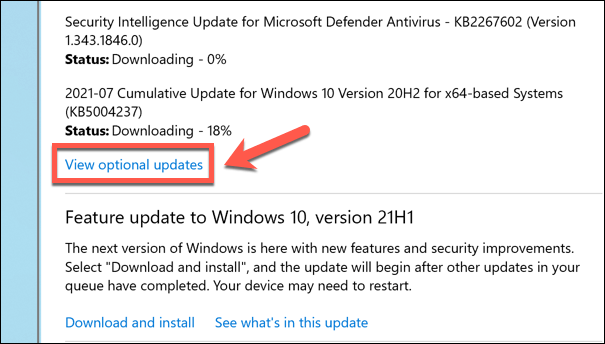
Memperbarui driver Anda harus, secara teori, menyelesaikan masalah dengan PC Anda di mana APC_INDEX_MISMATCH BSOD memaksa restart. Jika tidak, Anda mungkin perlu menganalisis file dump memori Anda untuk menentukan driver mana yang menyebabkan masalah.
Jika Anda mengidentifikasi perangkat atau driver tertentu yang menyebabkan masalah, Anda kemudian dapat memperbaruinya secara manual. Anda juga dapat menemukan pembaruan driver dari situs web pabrikan, terutama untuk perangkat yang menerima pembaruan rutin (seperti kartu grafis), di mana pengemudi mungkin lebih baru daripada driver yang tersedia melalui pembaruan Windows.
Menggulingkan pengemudi yang merepotkan
Jika Anda telah mengidentifikasi driver yang menyebabkan kesalahan BSOD APC_INDEX_MISMATCH persisten dengan melihat melalui file dump Anda, Anda mungkin perlu menghapusnya secara manual jika memperbarui driver tidak memiliki dampak. Karena pengemudi diperlukan agar perangkat Anda berfungsi, mundur ke pengemudi yang lebih tua biasanya merupakan cara terbaik untuk melakukan ini.
Meskipun kami sarankan memeriksa file dump Anda (.DMP) Untuk spesifik, perangkat termasuk perangkat audio Realtek, perangkat lunak DisplayLink Monitor, berbagai driver printer, dan kartu grafis NVIDIA semuanya telah dilaporkan menyebabkan masalah ini, dan menghapusnya dapat memperbaiki masalah BSOD PC Anda.
- Untuk mengembalikan (atau menghapus) driver di PC Anda, klik kanan menu Mulai dan pilih Pengaturan perangkat.
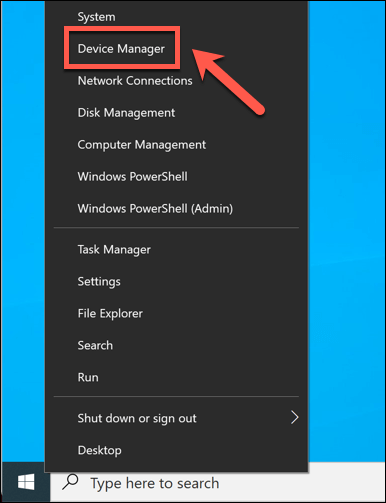
- Dalam Pengaturan perangkat jendela, Anda akan melihat perangkat keras terpisah menjadi berbagai kategori. Pilih Ikon Panah Di sebelah masing -masing kategori ini untuk melihat daftar lengkap perangkat keras.
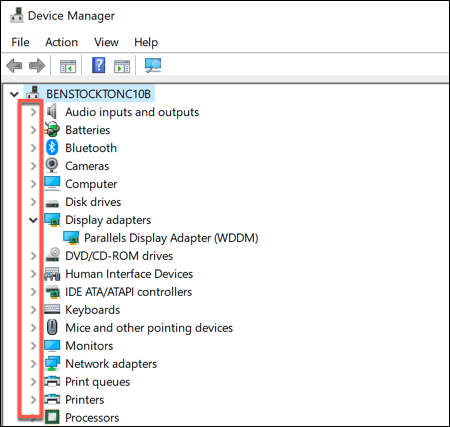
- Klik kanan perangkat dengan driver bermasalah dan pilih Properti.
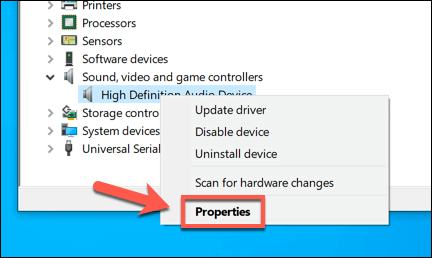
- Dalam Properti jendela, pilih Pengemudi tab. Untuk menghapus driver, pilih Menghapus perangkat (Ini akan menghapus driver dari sistem Anda). Untuk mengembalikan driver ke versi terakhir yang diinstal, pilih Roll Back Driver alih-alih.
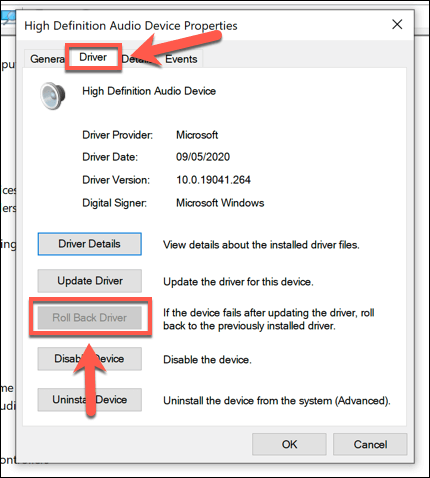
- Jika Anda mengembalikan pengemudi, Anda harus mengonfirmasi alasannya. Pilih alasan mengapa Anda ingin mengembalikan driver Anda dari opsi yang disediakan, lalu pilih Ya untuk melanjutkan.
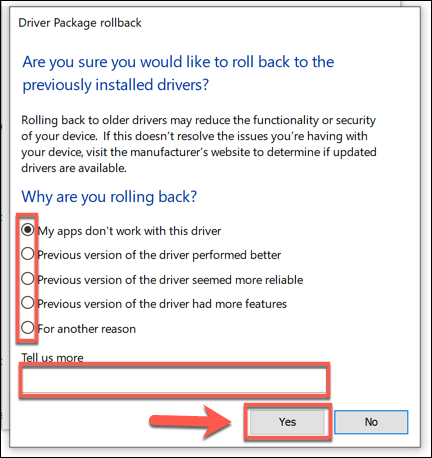
- Setelah mengembalikan driver Anda, restart PC Anda untuk memastikan perubahan berlaku dengan mengklik kanan menu Mulai dan memilih Matikan atau keluar > Mengulang kembali.
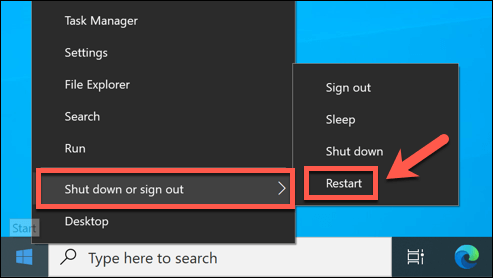
Periksa file sistem yang hilang atau rusak
Driver perangkat Anda hanya satu bagian dalam rantai yang menghubungkan perangkat lunak yang berjalan ke perangkat keras di PC Anda. Windows itu sendiri adalah salah satu potongan-jika file sistem Anda rusak atau ada file yang hilang, Windows akan berhenti bekerja dengan benar. Masalah, seperti ketidakcocokan indeks APC BSOD, kemudian dapat mulai terjadi.
Cara yang baik untuk memeriksa ini (dan untuk memperbaiki masalah) adalah dengan menggunakan alat untuk memperbaiki file sistem windows Anda. Alat -alat ini (SFC Dan Sm sw) akan memeriksa gambar sistem offline yang digunakan oleh PC Anda dan memperbaiki segala penyimpangan atau pembaruan, kemudian menggunakan gambar sistem itu untuk memperbaiki file sistem yang hilang atau rusak yang sedang digunakan secara aktif.
- Untuk menggunakan alat-alat ini, Anda harus membuka jendela PowerShell baru dengan mengklik kanan menu Start dan memilih Windows PowerShell (Admin).
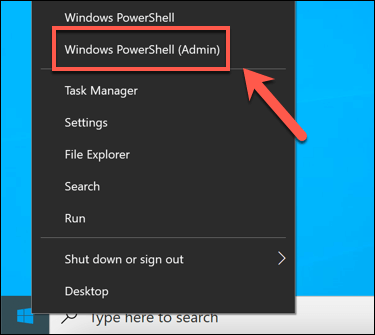
- Di jendela PowerShell, ketik Dism /Online /Cleanup-Image /RestoreHealth Untuk memeriksa gambar sistem offline Anda untuk masalah. Ikuti instruksi tambahan di layar dan biarkan waktu alat ini untuk menyelesaikan pemindaiannya.
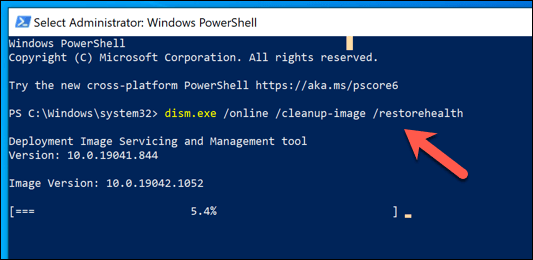
- Setelah Diss selesai, ketik SFC /SCANNOW Untuk membandingkan file sistem Anda dengan gambar sistem yang dibuat oleh DESM. Jika ada file yang hilang atau rusak, SFC akan memperbaikinya menggunakan file gambar sistem. Ikuti instruksi tambahan di layar tambahan dan beri waktu untuk menyelesaikannya.
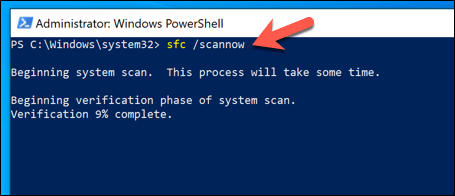
- Saat alat selesai, restart PC Anda dengan mengklik kanan menu Start dan memilih Matikan atau keluar > Mengulang kembali.
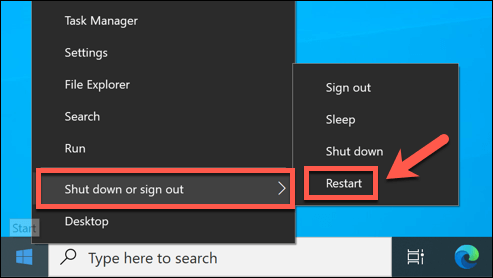
Pemeliharaan Sistem di Windows 10
Jika PC Anda menderita kesalahan BSOD yang tidak sesuai indeks APC, jangan panik. Langkah -langkah pemecahan masalah yang umum ini harus memperbaiki masalah tetapi, dalam keadaan darurat, Anda selalu dapat mengatur ulang Windows 10 untuk melihat apakah itu memperbaiki masalah. Namun, jika perangkat keras Anda gagal, Anda mungkin perlu berpikir untuk meningkatkan PC Anda untuk stabilitas.
Tetap di atas pemeliharaan sistem Anda adalah cara yang baik untuk menjauhkan kesalahan BSOD. Anda mungkin ingin secara otomatis memperbarui driver prioritas tinggi, seperti driver kartu grafis Anda, untuk memastikan mereka berfungsi dengan baik. Jika PC Anda berhenti bekerja, Anda selalu dapat mencoba beberapa alat perbaikan PC umum untuk menguji dan memecahkan masalah lebih lanjut.

